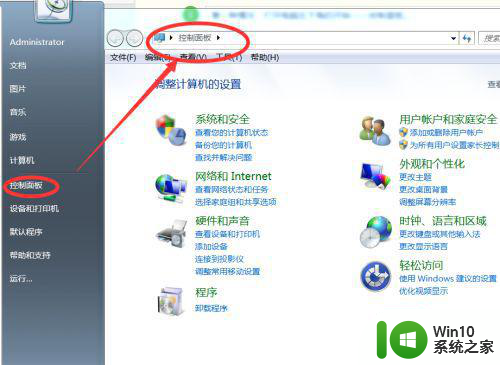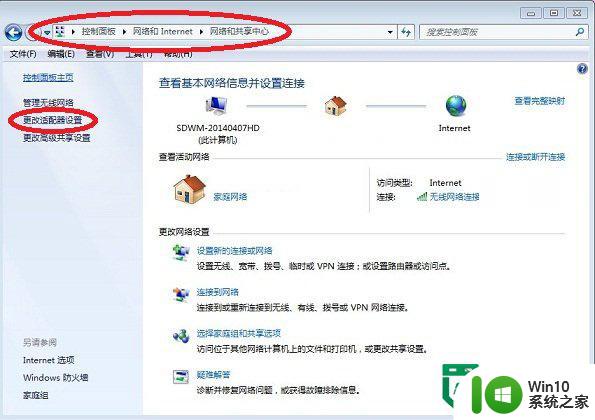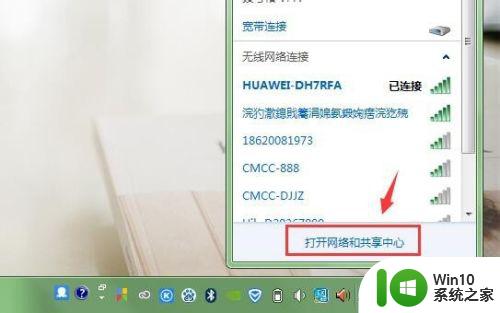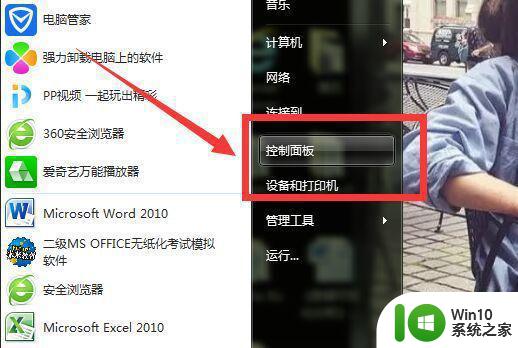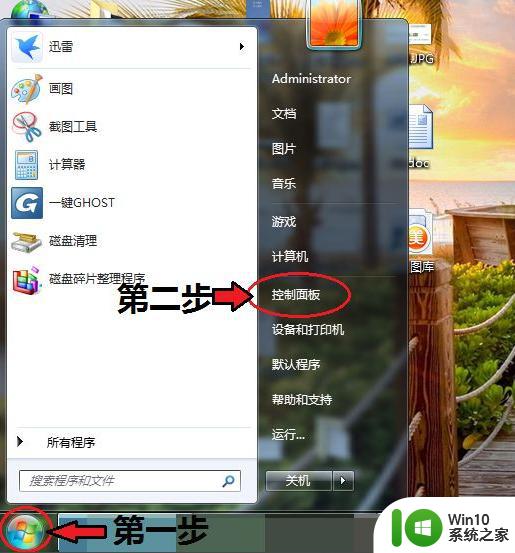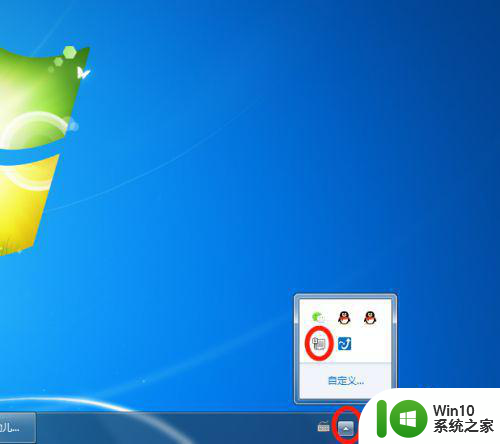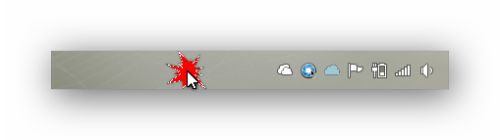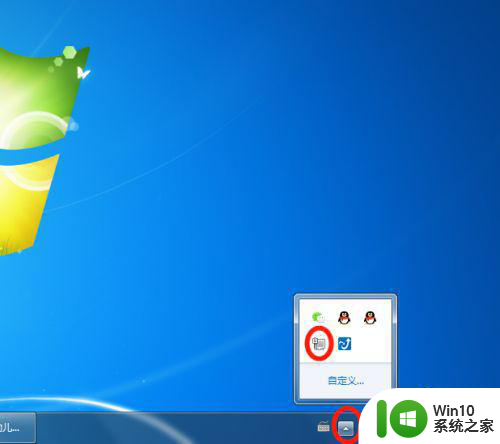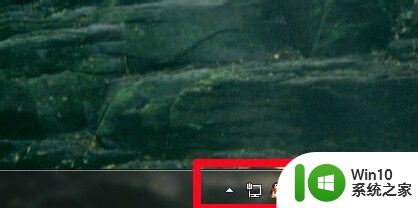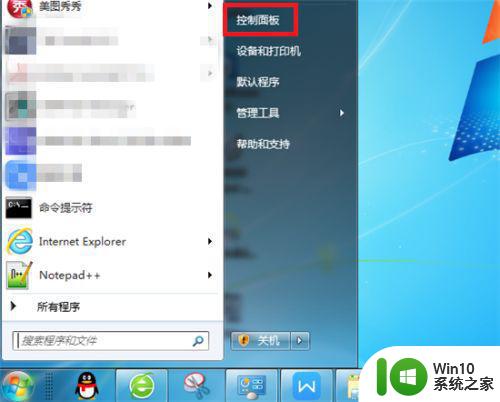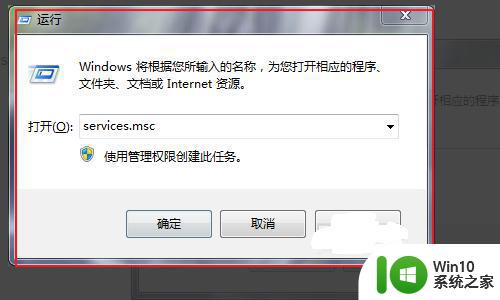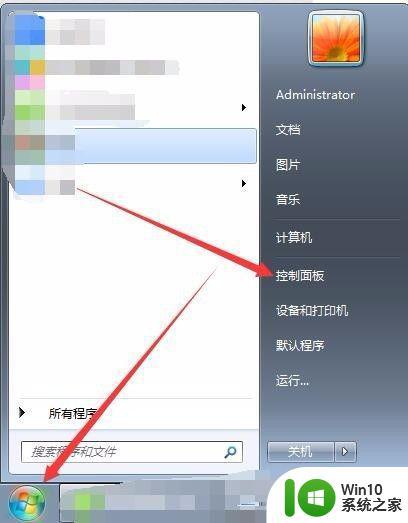win7系统右下角蓝牙图标不见了如何处理 win7蓝牙图标消失了怎么办
win7系统右下角蓝牙图标不见了如何处理,随着科技的进步和人们对便利性的追求,蓝牙技术作为一种无线通信技术,逐渐成为我们生活中不可或缺的一部分,有时我们会遇到win7系统右下角蓝牙图标不见了的问题,这给我们的使用带来了一定的困扰。当win7蓝牙图标消失了,我们应该如何处理呢?在本文中我们将探讨一些解决方法,帮助您重新找回蓝牙图标,让您的使用体验更加便捷。
具体步骤如下:
1.首先单击win7系统的开始菜单,或者是直接单击键盘上的windows图标,这样就可以打开快捷菜单了,然后在快捷菜单中点击进入到控制面板中。
2.在打开的控制面板界面中,依次点击进入网络和Internet-网络和共享中心,之后便会出现如下图中所示的界面了,点击左侧菜单中的更改适配器设置。
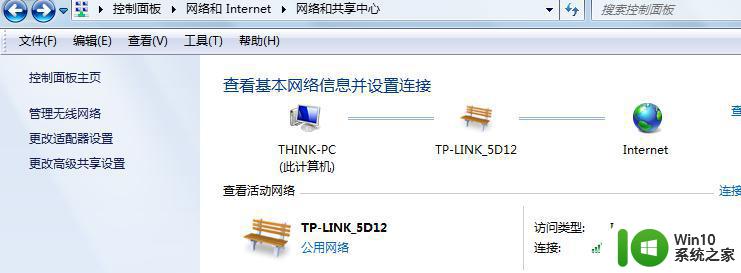
3.接下来,咱们就可以在窗口中找到Bluetooth设备了,也就是蓝牙功能,右键点击该项,然后选择属性,在属性窗口中,切换到Bluetooth这一项,然后点击下方的Bluetooth设置。
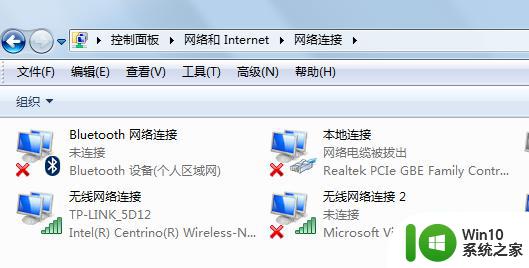
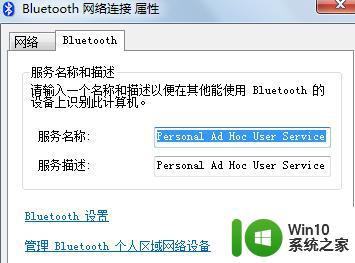
4.在弹出来的窗口中,将“允许Blootooth 设备查找此计算机”和“在通知区域显示Blootooth图标”这两个选项前面的勾选上,然后点击确定保存设置即可。
以上就是Win7系统右下角蓝牙图标不见了如何处理的全部内容,如果您不了解,请根据小编的方法进行操作,我们希望这些方法能够帮助到您。